HumHubце соціальна мережа мережі ADRA, яка дозволяє спілкуватися з працівниками ADRA з усього світу, щоб швидко та легко обговорювати та ділитися ідеями та ресурсами. Хочете зареєструватися, але не знаєте як? Прочитайте цю просту статтю НАЛАШТУВАННЯ щоб розпочати роботу вже сьогодні.
Якщо ви вже користуєтеся HumHub, чому б не спростити собі життя за допомогою швидкого доступу з мобільного?
Нижче наведено інструкцію, як додати посилання швидкого доступу (виглядає як додаток) на ваш пристрій Android або Apple. Існують окремі інструкції для Apple (Safari) та Apple (Chrome/інший браузер).
ANDROID
Крок перший: Відкрийте інтернет-браузер на своєму мобільному телефоні та перейдіть на humhub.adra.cloud.
Крок другий: У правому нижньому куті натисніть на іконку гамбургера (або 3 крапки, залежно від того, який браузер ви використовуєте).
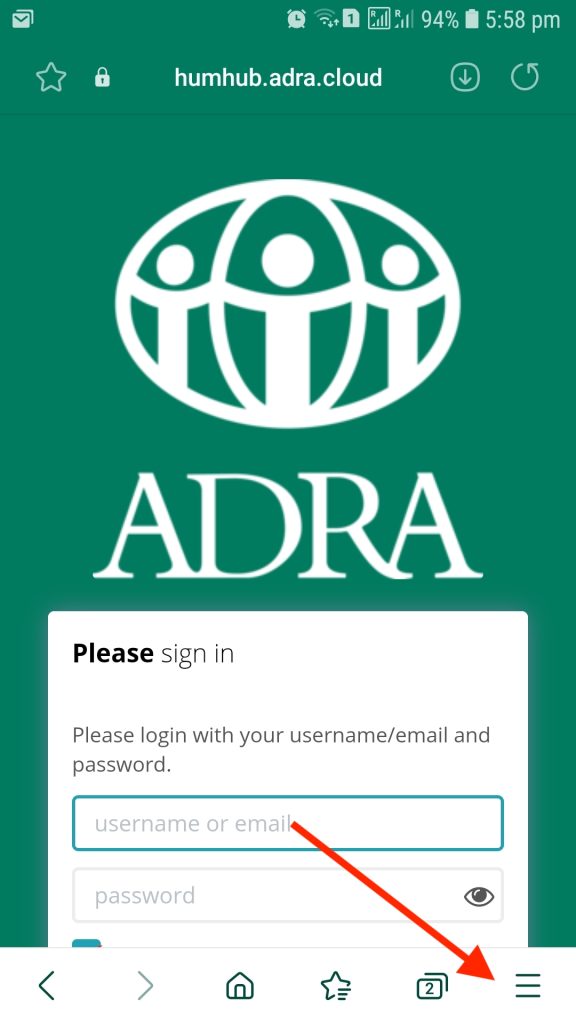
Крок третій: Натисніть "Додати сторінку".
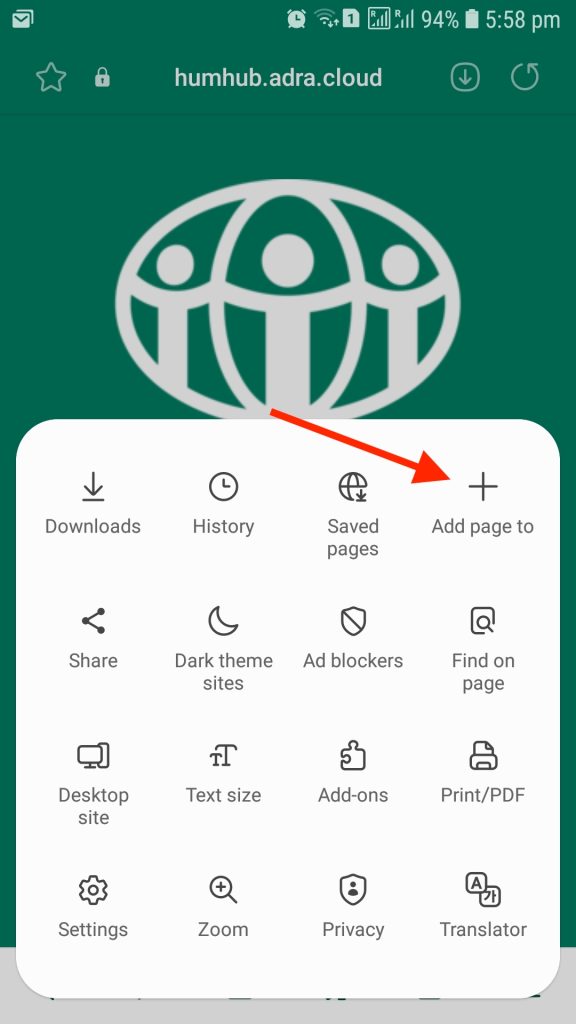
Крок четвертий: Натисніть "Екран додатків".
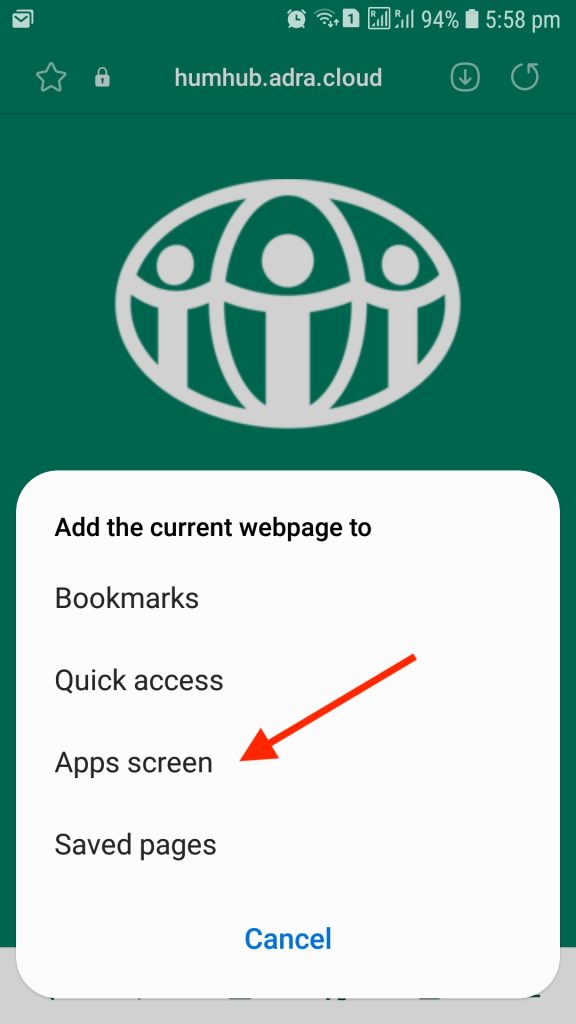
Крок п'ятий: Натисніть "Встановити".
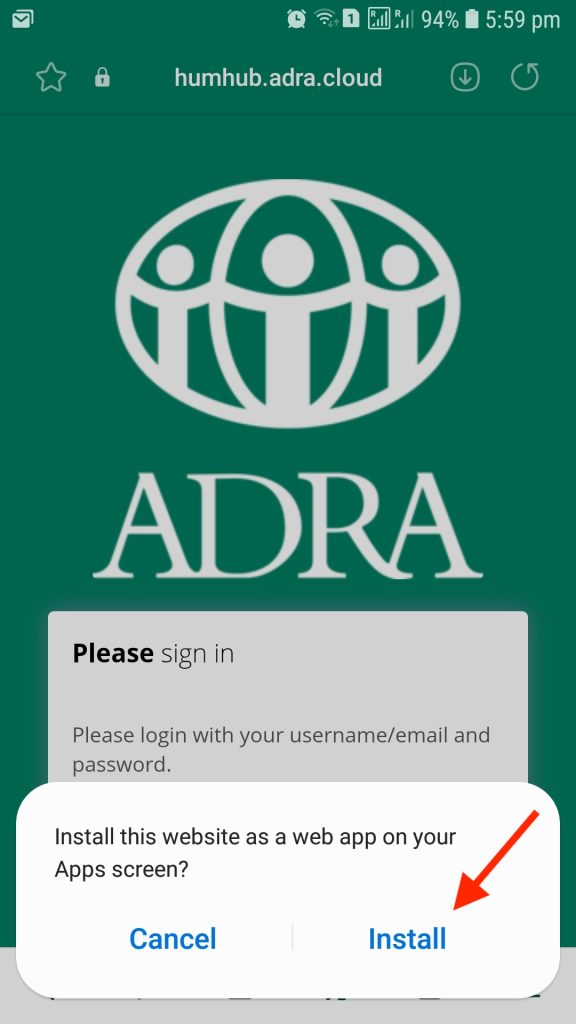
Посилання для швидкого доступу до "ADRA HumHub тепер буде додано на ваш домашній екран. За цим посиланням ви потрапите безпосередньо на сторінку входу на HumHub від ADRA. Ви можете залишитися в системі, поставивши галочку в полі "Запам'ятати мене" під час входу.
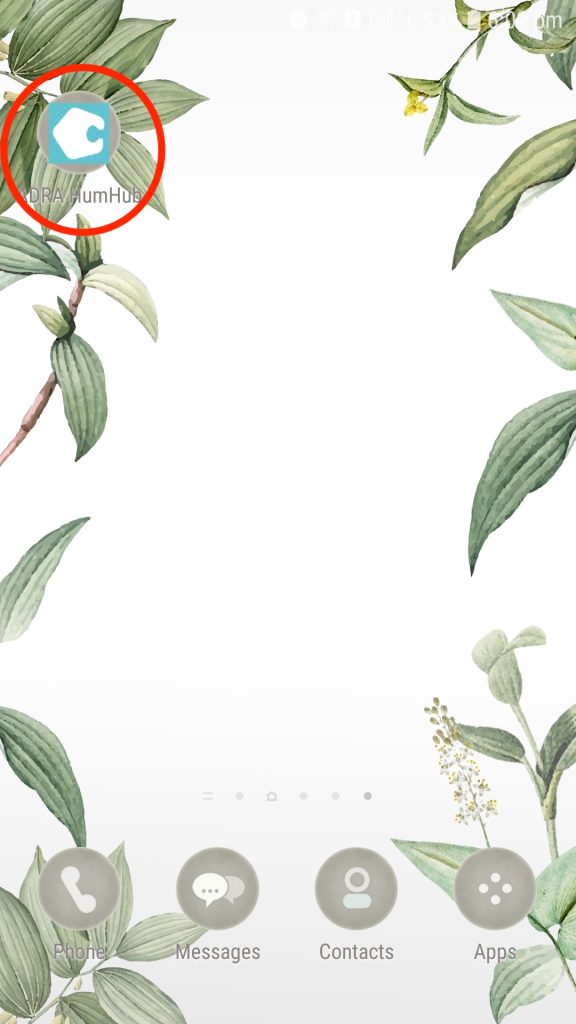
APPLE (SAFARI)
Крок перший: Відкрийте інтернет-браузер Safari на своєму мобільному телефоні та перейдіть до humhub.adra.cloud.
Крок другий: Натисніть на іконку "Поділитися" внизу по центру.
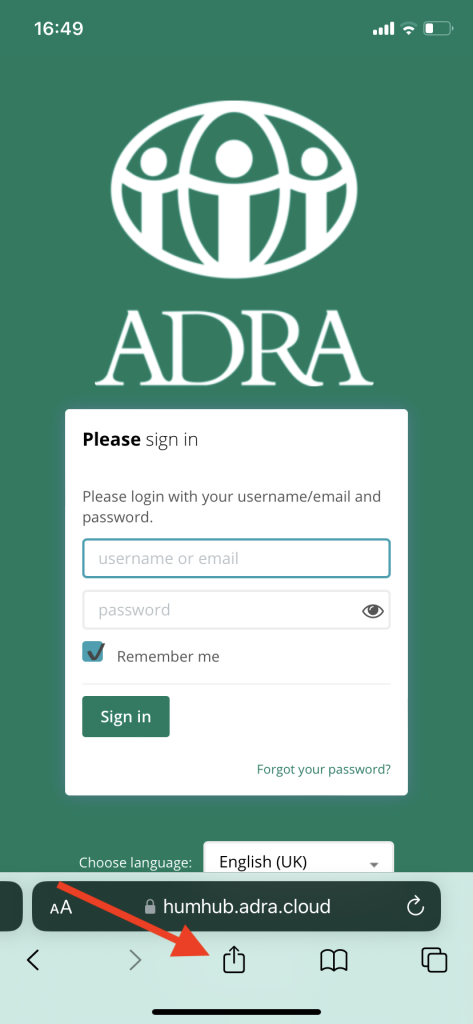
Крок третій: Натисніть "Додати на домашній екран".
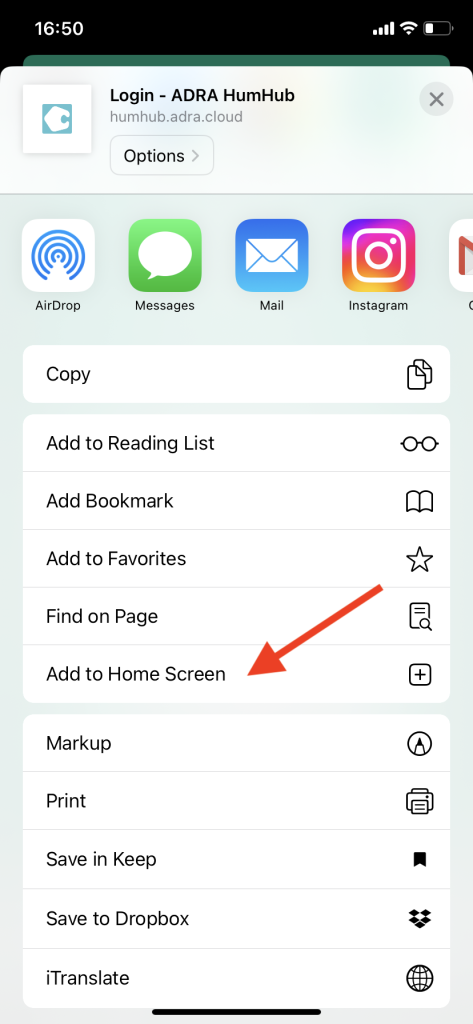
Крок четвертий: Натисніть "Додати". Тут ви також можете змінити назву посилання.
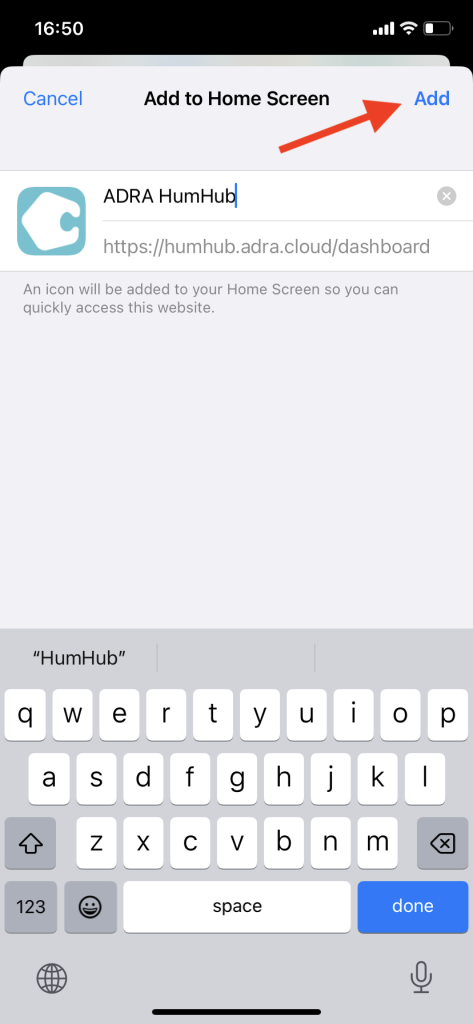
Посилання для швидкого доступу до "ADRA HumHub тепер буде додано на ваш домашній екран. За цим посиланням ви потрапите безпосередньо на сторінку входу на HumHub від ADRA. Ви можете залишитися в системі, поставивши галочку в полі "Запам'ятати мене" під час входу.

APPLE (ХРОМ/ІНШИЙ БРАУЗЕР)
Примітка: Якщо ви використовуєте будь-який інший браузер, окрім Safari, вам потрібно буде скористатися додатком "Ярлики" на вашому iPhone. Це вимагає більше кроків, але ви також можете налаштувати вигляд іконки, яка з'являється на домашньому екрані.
Крок перший: Відкрийте інтернет-браузер (тобто Хром) на своєму мобільному, перейдіть за посиланням humhub.adra.cloud і скопіюйте URL-адресу.
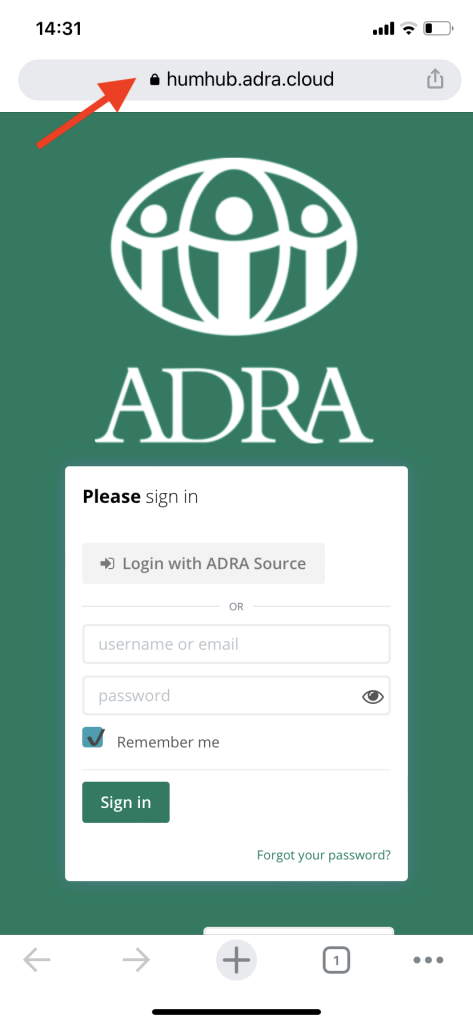
Крок другий: Відкрийте Ярлики на вашому мобільному телефоні. Якщо ви не завантажили додаток, перейдіть до App Store і завантажте його (це безкоштовно).

Крок третій: Натисніть на іконку з плюсом, щоб додати новий ярлик.
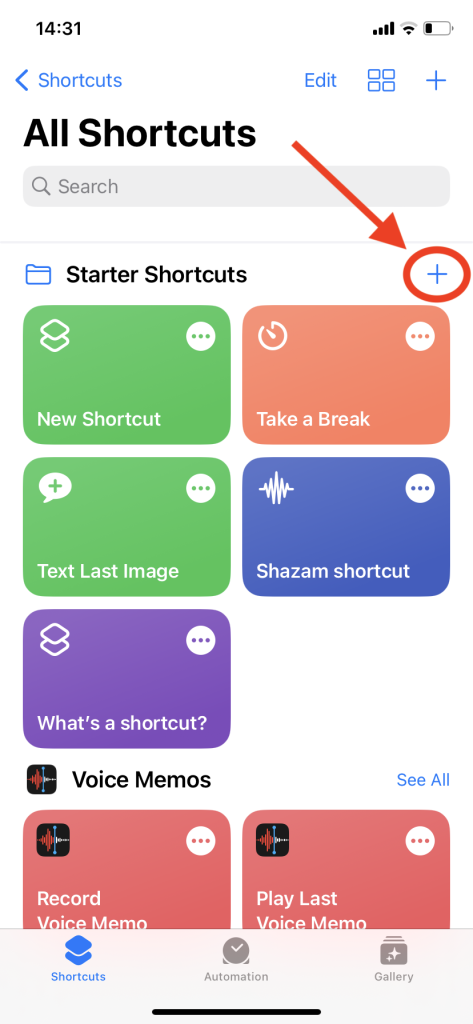
Крок четвертий: Натисніть на рядок пошуку внизу 'Пошук додатків та дій.
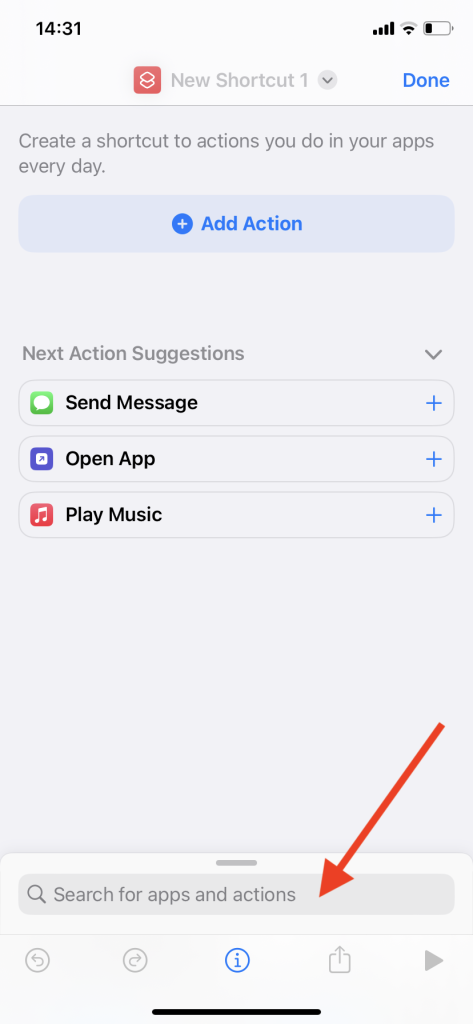
Крок п'ятий: У рядку пошуку вгорі введіть "відкрито. Виберіть опцію для відкриття URL-адреси у вашому інтернет-браузері, в даному випадку 'Відкривати URL-адреси в Chrome'.
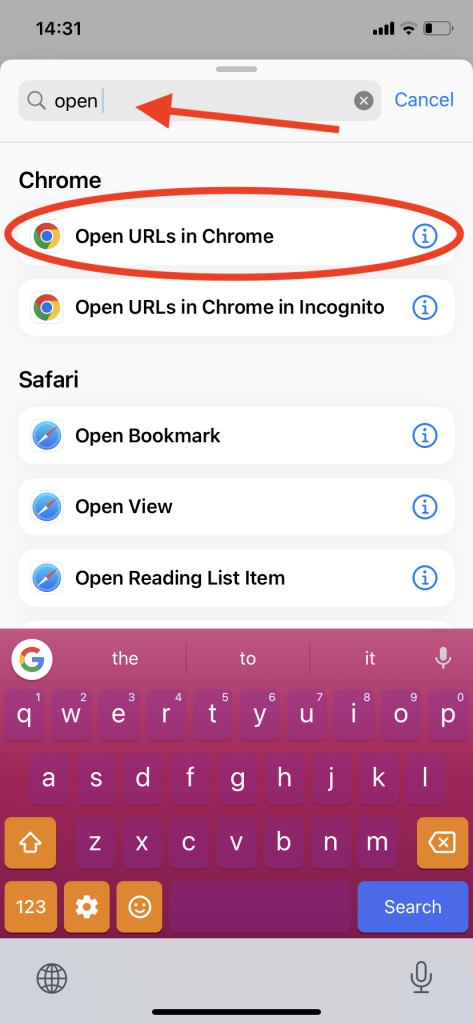
Крок шостий: За допомогою humhub.adra.cloud url, який ви вже скопіювали з Chrome, вставте його в поле URL-адреси вгорі. Або ви можете просто ввести його вручну.
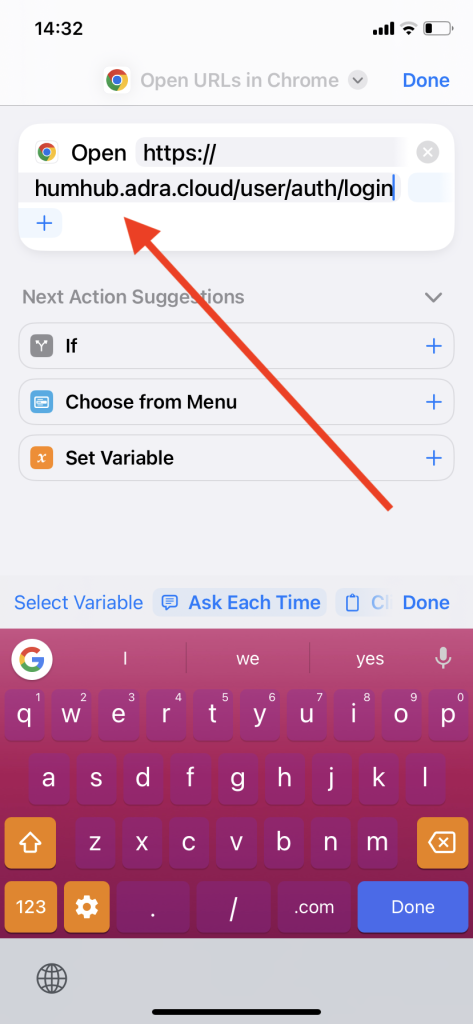
Крок сьомий: Ви можете змінити назву цього ярлика, натиснувши 'Відкривати URL-адреси в Chrome' вгорі і вибравши перейменувати зі спливного меню.
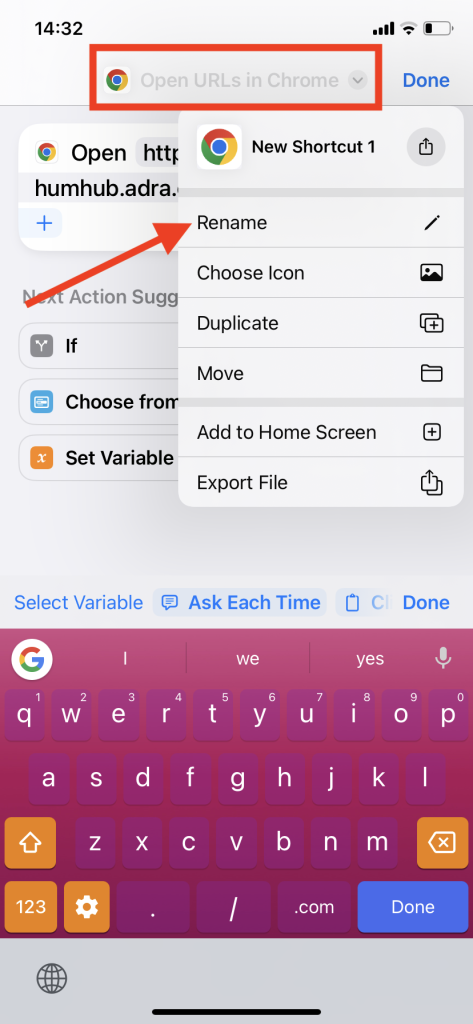
Крок восьмий: Ви також можете налаштувати вигляд іконки для цього ярлика, вибравши іконку вгорі.
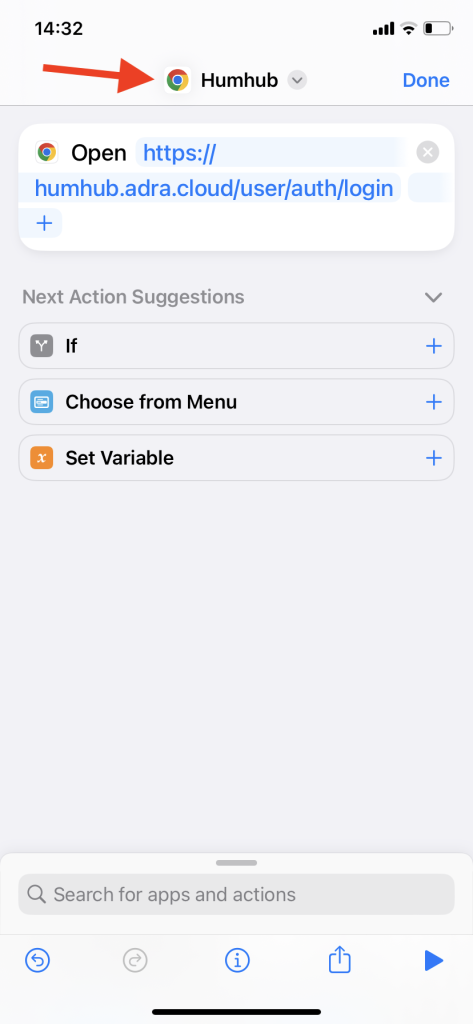
Крок дев'ятий: У спливаючому меню виберіть потрібний колір і піктограму. Закінчивши, натисніть Готово. у верхньому правому куті.
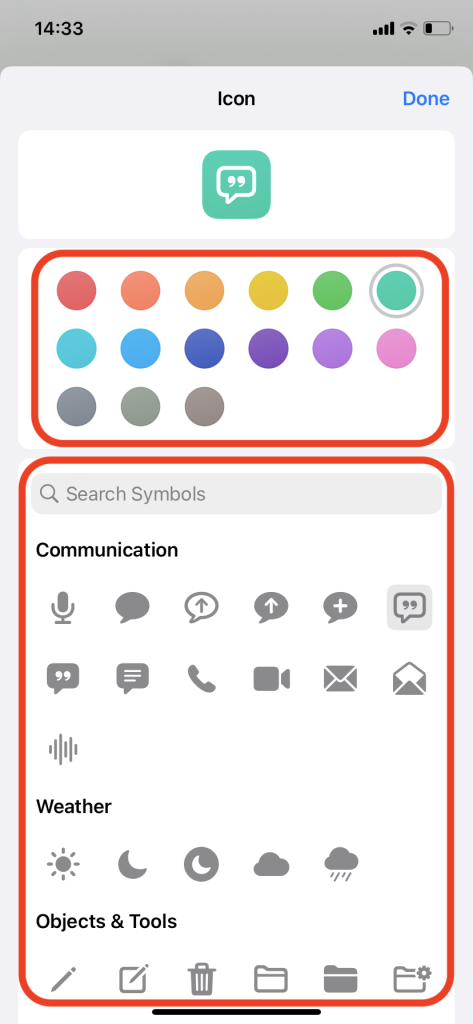
Крок десятий: Тепер, коли ви створили ярлик, ви можете протестувати URL-адресу, щоб побачити, чи працює вона, вибравши грати у лівому нижньому кутку. Щоб додати його на домашній екран, виберіть іконку частка іконка поруч з ним.
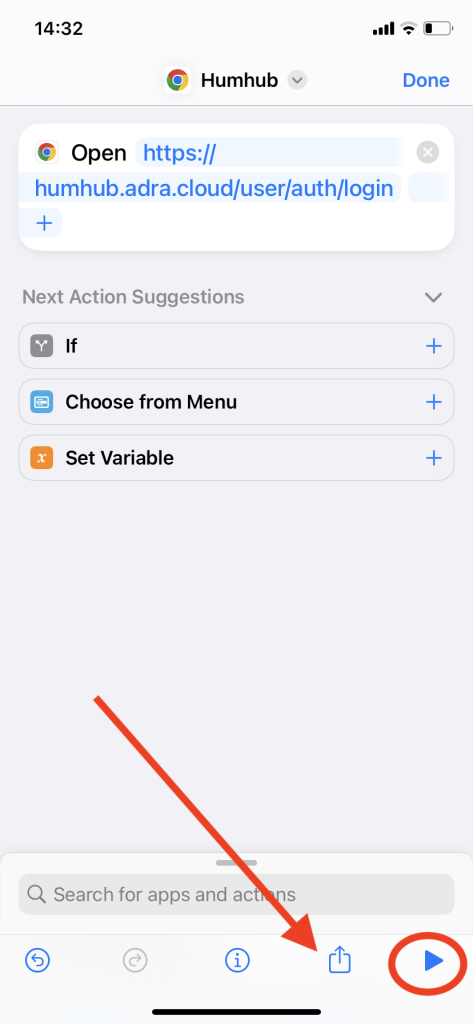
Крок одинадцятий: Виберіть 'Додати на домашній екран' зі спливного меню.
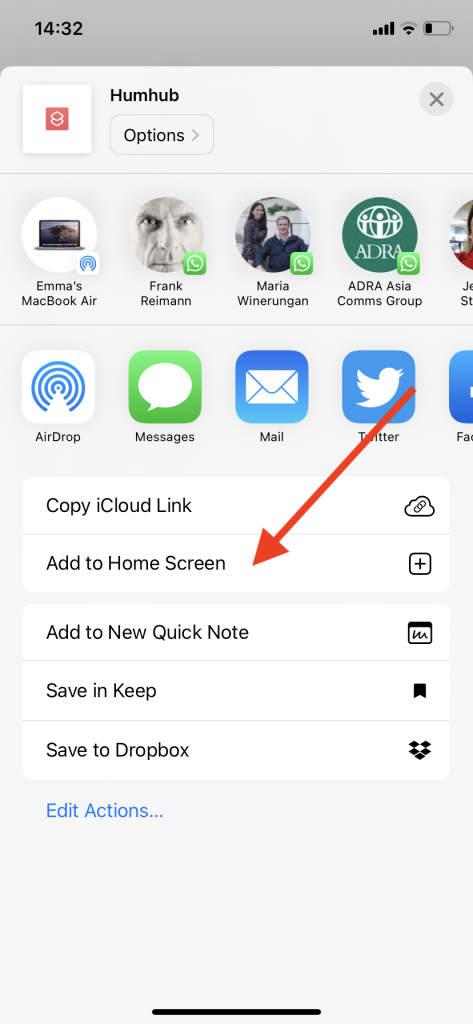
Крок дванадцятий: Клац! Готово. і поверніться на головний екран.
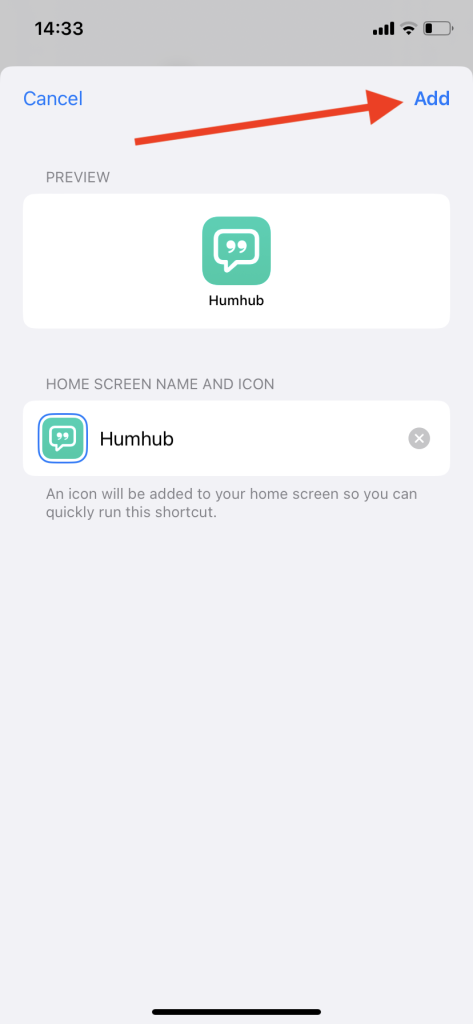
Ярлик для швидкого доступу до "ADRA's HumHub тепер має бути додано на ваш домашній екран. За цим посиланням ви потрапите безпосередньо на сторінку входу на HumHub ADRA у Chrome (або іншому обраному браузері). Ви можете залишитися в системі, поставивши галочку в полі "Запам'ятати мене" під час входу.


